

MacOS High Sierra nepลinรกลกรญ ลพรกdnรฉ novรฉ , zรกkladnรญ funkce na pracovnรญ ploลกe Mac. Je to, jak naznaฤuje jeho nรกzev, jen nepatrnรฉ zlepลกenรญ oproti pลedchozรญ verzi. Apple mลฏลพe takรฉ jmenovat dalลกรญ OS Sierra 2.0 a bude mรญt stejnรฉ. To znamenรก, ลพe se jednรก o malรฉ, drobnรฉ zlepลกenรญ, kterรฉ pลichรกzejรญ s macOS 10.13. Nฤkterรฉ z nich budou nejvรญce zลejmรฉ, pokud mรกte Mac se systรฉmem MacOS 10.13 a iPhone se systรฉmem iOS 11. Jednรญm z menลกรญch vylepลกenรญ v MacOS High Sierra je, ลพe nynรญ mลฏลพete zรญskat pลรญmรฝ odkaz na soubory iCloud uvnitล Finderu. Uลพivatelskรฉ rozhranรญ nenรญ intuitivnรญ, coลพ je zvlรกลกtnรญ pro produkt Apple, ale pลinรกลกรญ prรกci.
Je samozลejmรฉ, ลพe se musรญte pลihlรกsit do iCloud, abyste zรญskali pลรญmรฝ odkaz na soubory iCloud . iCloud je integrovรกn ve sluลพbฤ Finder, takลพe nejrychlejลกรญm zpลฏsobem, jak se pลihlรกsit, je kliknout na ikonu iCloud v levรฉm navigaฤnรญm sloupci ve sluลพbฤ Finder. Po zobrazenรญ vรฝzvy zadejte vaลกe Apple ID. Pokud jste ve svรฉm iPhone povolili iCloud, budete muset poลพรกdat o zadรกnรญ kรณdu, kterรฝ pouลพรญvรกte k odemฤenรญ zaลรญzenรญ iPhone, abyste nastavili iCloud na Macu. Po pลihlรกลกenรญ povolte aplikaci iCloud nฤjakou dobu synchronizaci souborลฏ na plochu.
Otevลete Finder a klepnฤte na ikonu iCloud v levรฉm navigaฤnรญm panelu. Klepnฤte pravรฝm tlaฤรญtkem myลกi na soubor, kterรฝ chcete sdรญlet, a v mรญstnรญ nabรญdce vyberte moลพnost Sdรญlet> Pลidat lidi. Zde se projevuje konstrukฤnรญ vada. Zatรญmco mลฏลพete zรญskat pลรญmรฝ odkaz na iCloud soubory uvnitล Findera, musรญte projรญt nudnรฝm sdรญlenรฝm menu. Moลพnost Kopรญrovat odkaz nenรญ v hlavnรญ kontextovรฉ nabรญdce.
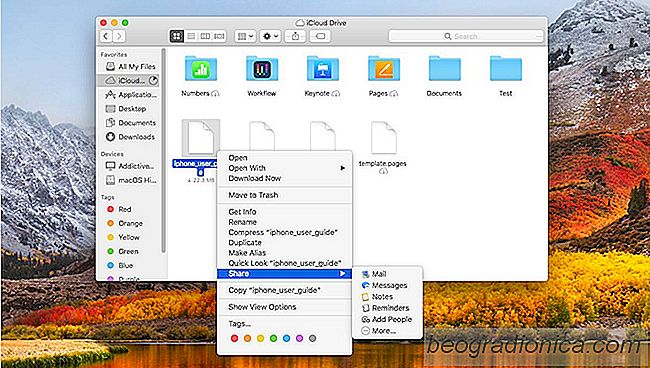
V poli Pลidat sdรญlenรฉ poloลพky uvidรญte vรญce moลพnostรญ sdรญlenรญ, vฤetnฤ poลกty a zprรกv. Zobrazรญ se takรฉ moลพnost Kopรญrovat odkaz. Kliknฤte na tlaฤรญtko
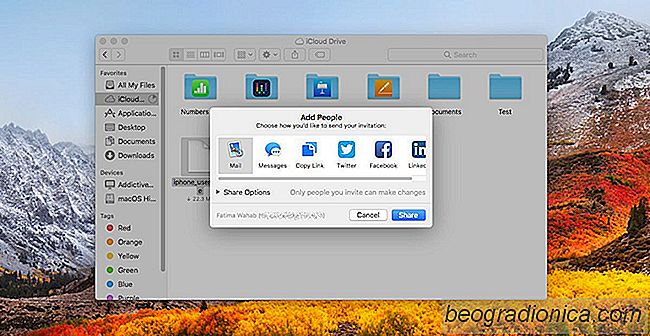

Jak zastavit synchronizaci aplikace iTunes pokaลพdรฉ, kdyลพ pลipojujete iPhone
Kdyลพ pลipojรญte svลฏj iPhone k poฤรญtaฤi nebo poฤรญtaฤi Mac, iTunes se automaticky spustรญ. Nikdy se neptรก, jestli chcete, aby se otevรญral pลi kaลพdรฉm pลipojenรญ telefonu nebo tabletu. Prostฤ to dฤlรก. Neexistuje ลพรกdnรฝ zabudovanรฝ zpลฏsob, jak to zastavit. Pokud jste na systรฉmu Windows, mลฏลพete iTunes zastavit, kdyลพ se pลipojรญte k iPhone nebo iPadu.

Zobrazit iTunes Filmy tรฝdne z menu Bar v MacOS
ITunes nenรญ jen pro hudbu a podcasty. Spoleฤnost Apple rozลกรญลila svou poฤรกteฤnรญ nabรญdku hudby o filmy a televiznรญ poลady. Mลฏลพete si koupit a pronajmout nejoblรญbenฤjลกรญ tituly, aฤkoli na rozdรญl od hudby, ne vลกechno stojรญ za 0,99 dolaru. Dobrou zprรกvou je, ลพe iTunes nabรญzรญ kaลพdรฝ tรฝden specifickou sadu filmลฏ za cenu jen 0,99 USD / film.